Windows 11 – ou une version divulguée de Windows 11, de toute façon – supprime l’ancien menu Démarrer de Windows 10 dans le cadre d’une refonte de l’interface utilisateur qui simplifie le menu Démarrer. Mais ne désespérez pas ! Voici comment récupérer l’ancien menu Démarrer de Windows 10, avec Live Tiles.
Windows 11 a été divulgué il y a à peine un jour, mais il existe déjà une controverse sur le menu Démarrer et l’emplacement centralisé des applications sur la nouvelle barre des tâches. Tout est au centre de l’écran de votre PC, contrairement au bon vieux temps de Windows 10, où tout était orienté dans le coin gauche de votre écran. La barre des tâches et le menu Démarrer de Windows 11 favorisent également fortement les icônes simples, tandis que le menu Démarrer de Windows 10 utilisait exclusivement des vignettes dynamiques dynamiques.
Cependant, il existe un moyen de restaurer l’ancien menu Démarrer de Windows 10 dans Windows 11, selon l’ingénieur Rafael Rivera. La restauration de l’ancien menu Démarrer de Windows 10 dans Windows 11 nécessite cependant un ajustement du registre Windows.
Vous devrez aller dans le menu Démarrer de Windows 11, tapez Éditeur de registre, puis parcourez l’arborescence des fichiers de dossier comme vous le feriez dans le menu Paramètres de Windows 10. Voici le répertoire que vous recherchez : HKEY_CURRENT_USERSoftwareMicrosoftWindowsCurrentVersion
ExplorateurAvancé
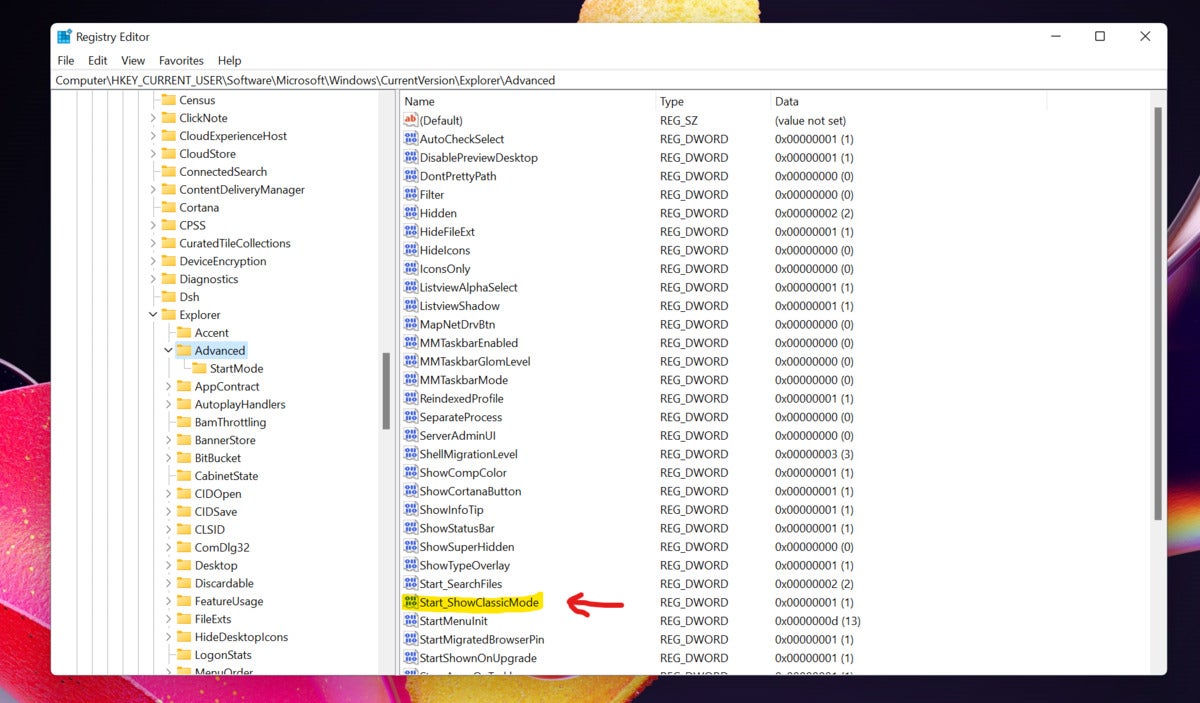 Mark Hachman / IDG
Mark Hachman / IDGCreusez dans l’éditeur de registre et créez cette nouvelle entrée.
Une fois que vous êtes entré dans le dossier « Avancé », cliquez avec le bouton droit pour créer une « Nouvelle » valeur DWORD (32 bits). Nomme le Start_ShowClassicMode. Puis faites un clic droit sur cette valeur, sélectionnez Modifier, et définissez les « Données de la valeur » sur 1. Vous devrez ensuite redémarrer votre ordinateur. Si vous souhaitez le rétablir, vous devrez revenir dans l’Éditeur du Registre, puis définir cette valeur spécifique sur « 0 ». Vous devrez ensuite redémarrer votre PC.
Après cela, le menu Démarrer sera revenu à ce à quoi il ressemblait sous Windows 10. Et oui, même le menu Démarrer avec Live Tiles sera revenu.
Bien sûr, cela signifie que la barre des tâches de Windows 11 est toujours centrée et que le menu Démarrer de style Windows 10 est orienté vers la gauche. Mais vous pouvez également contourner ce problème et faire en sorte que le menu Démarrer de Windows 11 ressemble le plus possible à Windows 10.
 Mark Hachman / IDG
Mark Hachman / IDGIl existe un moyen simple d’ajuster la position des icônes de la barre des tâches de Windows 11.
Pour déplacer les icônes de la barre des tâches vers le coin gauche, entrez dans le menu Paramètres de Windows 11, puis accédez à Barre des tâches > Personnalisation. Il y a un menu déroulant tout en haut qui vous permettra de déplacer simplement les icônes de la barre des tâches vers l’extrême gauche.
Une fois que vous avez terminé tout cela, votre bureau Windows 11 sera aussi proche de Windows 10 que Windows 11 le permet.



![[2023] 6 façons de copier / coller du texte brut sans formatage](https://media.techtribune.net/uploads/2021/03/5-Ways-to-Copy-Paste-Plain-Text-Without-Formatting-on-Your-Computer-shutterstock-website-238x178.jpg)






